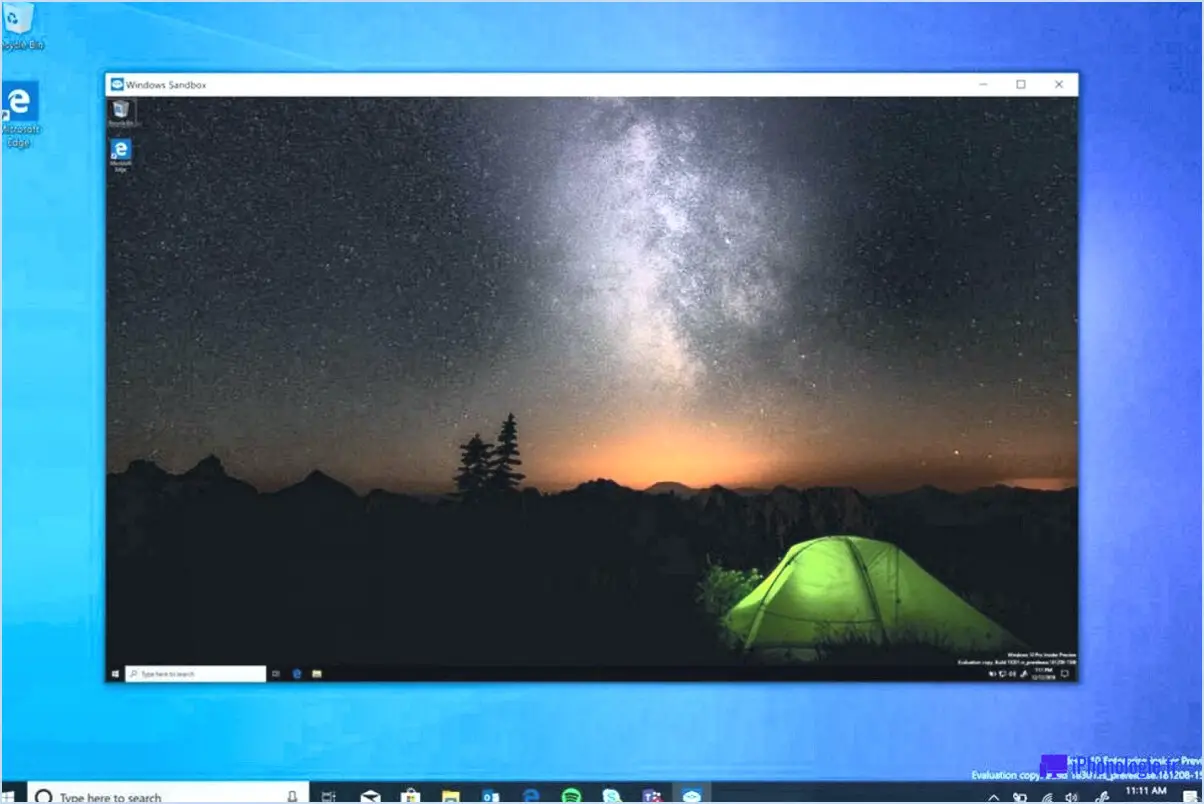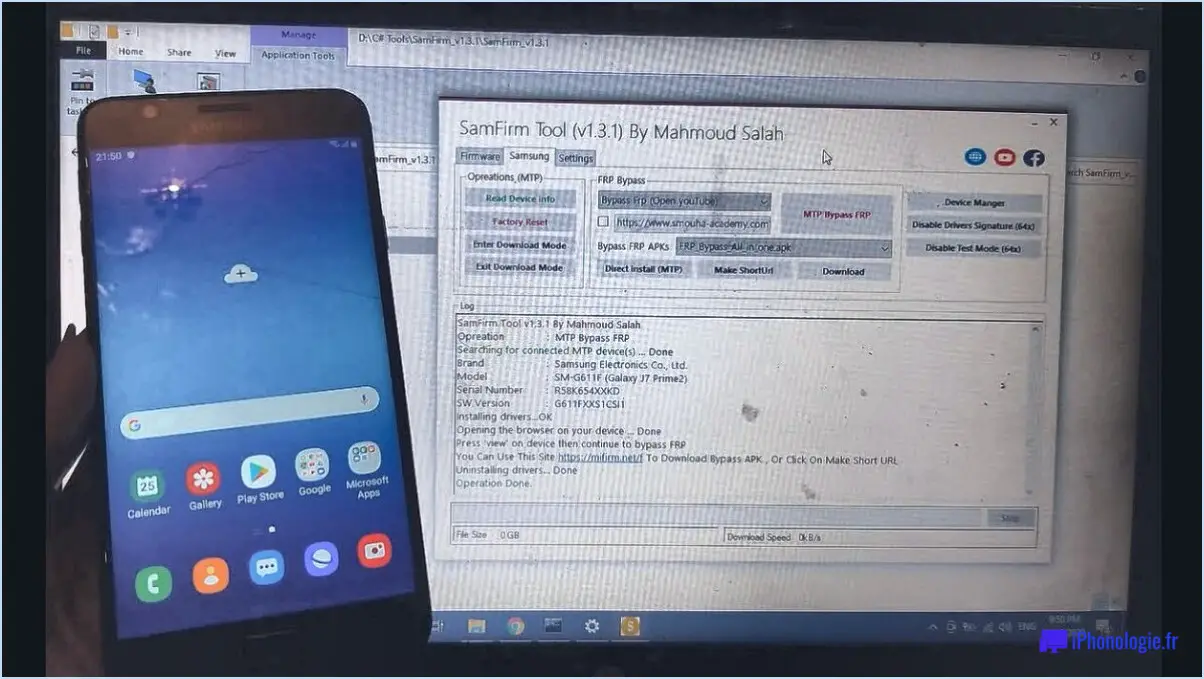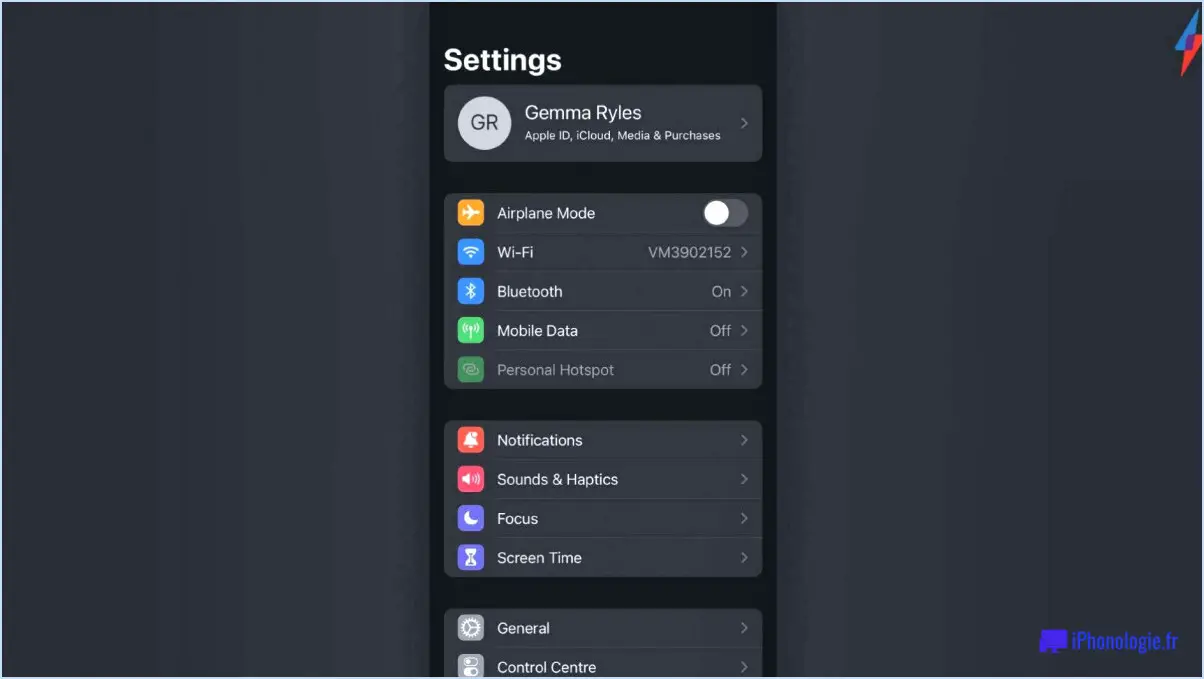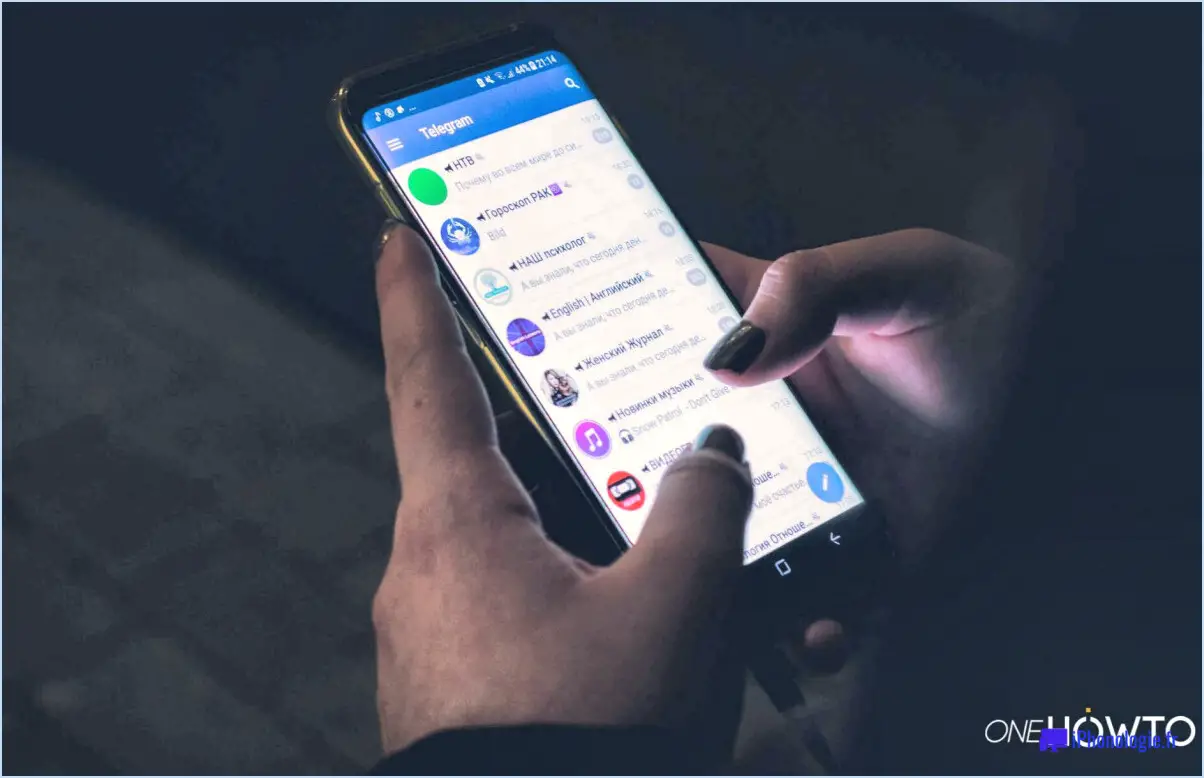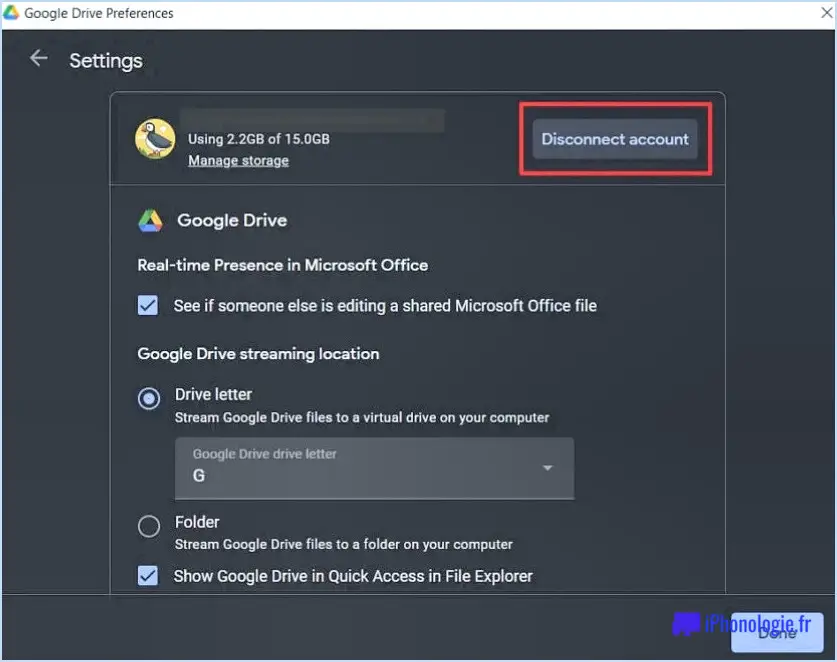Dépannage Notepad++ n'enregistre pas?
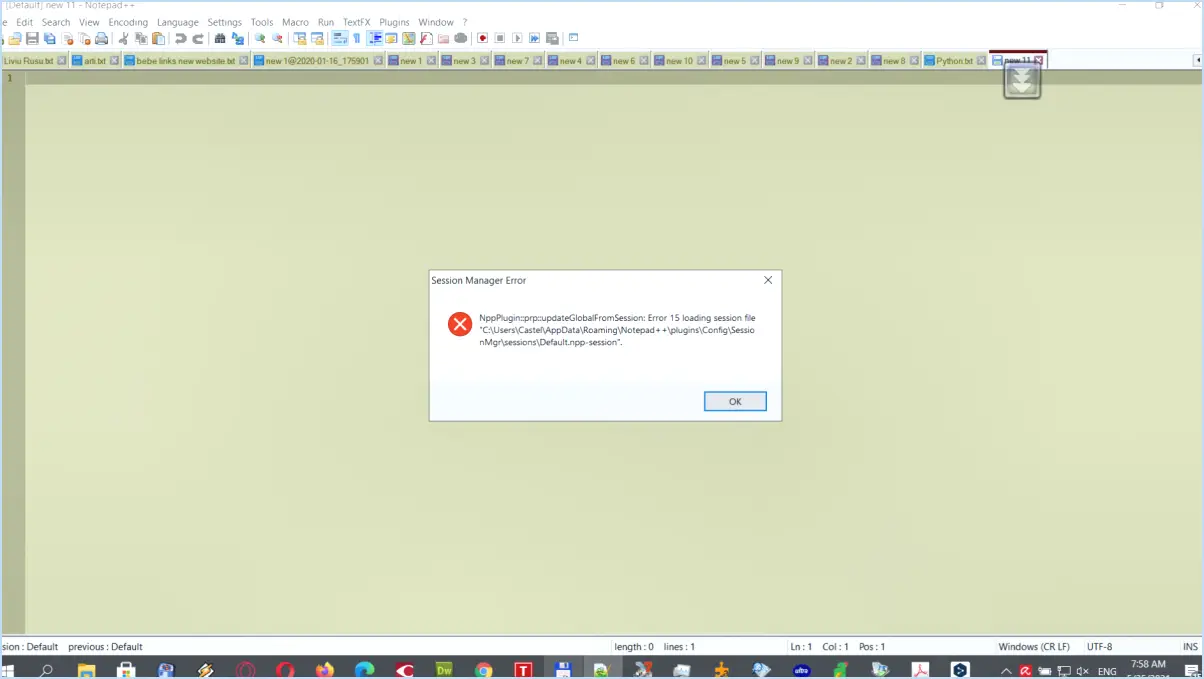
Dépannage du Notepad++ qui n'enregistre pas?
Si vous rencontrez des difficultés pour enregistrer votre travail dans Notepad++, vous pouvez prendre plusieurs mesures de dépannage pour résoudre le problème. Voici quelques solutions recommandées :
- Vérifiez le format du fichier : Assurez-vous que vous enregistrez le fichier dans le bon format, notamment en tant que fichier .txt. Notepad++ peut rencontrer des problèmes si vous l'enregistrez par inadvertance en tant que fichier .doc ou .xls, car ces formats ne sont pas entièrement compatibles avec Notepad++. Vérifiez à nouveau l'extension du fichier pour vous assurer qu'il est bien enregistré au format .txt.
- Vérifiez les autorisations d'accès aux fichiers : Il est possible que vous ne disposiez pas des autorisations nécessaires pour enregistrer des fichiers dans le répertoire choisi. Assurez-vous que vous disposez des droits d'écriture pour le dossier cible. Si vous travaillez avec un répertoire protégé par le système, envisagez de déplacer le fichier vers un autre emplacement où vous disposez des droits d'accès nécessaires.
- Fermer et rouvrir Notepad++ : Notepad++ peut parfois rencontrer des problèmes temporaires qui affectent sa fonctionnalité d'enregistrement. Fermez complètement l'application, puis rouvrez-la. Essayez à nouveau d'enregistrer votre fichier pour voir si le problème persiste. Si c'est le cas, passez à l'étape suivante.
- Redémarrez votre ordinateur : Un redémarrage du système peut souvent résoudre les problèmes liés aux logiciels, y compris ceux qui affectent Notepad++. Redémarrez votre ordinateur pour éliminer tout problème temporaire susceptible d'entraver la capacité de l'application à enregistrer des fichiers.
- Mettez à jour Notepad++ : Les versions obsolètes des logiciels peuvent parfois présenter des bogues ou des problèmes de compatibilité. Assurez-vous que vous utilisez la dernière version de Notepad++ en visitant le site officiel et en téléchargeant les mises à jour disponibles. La mise à jour vers la dernière version peut résoudre le problème que vous rencontrez.
Si le problème persiste après avoir suivi ces étapes de dépannage, il est conseillé de demander de l'aide à la communauté d'assistance Notepad++ ou de consulter sa documentation officielle pour obtenir des conseils supplémentaires. N'oubliez pas de fournir des détails spécifiques sur le problème que vous rencontrez, tels que les messages d'erreur ou les modifications récentes que vous avez apportées, afin d'aider les autres à diagnostiquer et à résoudre le problème plus efficacement.
Notepad++ peut-il sauvegarder automatiquement?
Certainement ! Notepad++ dispose d'une fonction d'enregistrement automatique, qui permet aux utilisateurs de sauvegarder automatiquement leur travail à intervalles réguliers. Cette fonction est très pratique, en particulier dans les situations où des perturbations inattendues, telles que des coupures de courant ou des pannes de système, peuvent survenir. Lorsque la sauvegarde automatique est activée, vous pouvez être certain que votre travail sera sauvegardé périodiquement, ce qui minimise le risque de perdre des données importantes. En outre, Notepad++ propose des options de personnalisation pour les paramètres de sauvegarde automatique, ce qui vous permet d'ajuster l'intervalle de temps entre chaque sauvegarde automatique. Par défaut, la fonction de sauvegarde automatique est désactivée, mais vous pouvez facilement l'activer en accédant au menu "Paramètres", en sélectionnant "Préférences", puis en cochant l'option "Activer l'instantané de session et la sauvegarde périodique". Alors, n'hésitez plus et profitez de la fonction de sauvegarde automatique de Notepad++ pour améliorer votre productivité et votre tranquillité d'esprit lorsque vous travaillez sur vos projets !
Notepad++ enregistre-t-il les fichiers non sauvegardés?
Non, Notepad++ n'enregistre pas les fichiers non sauvegardés. Lorsque vous utilisez Notepad++, il est important de garder à l'esprit que toute modification non enregistrée apportée à un fichier sera perdue si le fichier est fermé sans être enregistré. Cela signifie que si vous fermez accidentellement le programme ou le fichier lui-même sans l'enregistrer explicitement, les modifications que vous avez apportées ne seront pas conservées. Pour éviter de perdre des travaux non enregistrés, il est recommandé d'enregistrer régulièrement vos fichiers en utilisant les options "Enregistrer" ou "Enregistrer sous" du programme. En outre, l'activation de la fonction d'enregistrement automatique dans Notepad++ peut offrir une protection supplémentaire en enregistrant automatiquement vos modifications à intervalles réguliers. N'oubliez pas d'enregistrer votre travail pour vous assurer que vos progrès sont préservés.
Où Notepad++ conserve-t-il les fichiers non enregistrés?
Notepad++ enregistre les fichiers non sauvegardés dans des emplacements spécifiques de votre ordinateur. Ces emplacements sont les suivants :
- %UserProfile%AppDataRoamingMicrosoftWindowsMenu de démarrageProgrammesDémarrage: Il s'agit du dossier de démarrage dans lequel Notepad++ stocke temporairement les fichiers non enregistrés. Il s'agit d'un dossier caché dans le répertoire du profil de l'utilisateur.
- %UserProfile%.pst: Notepad++ enregistre également des fichiers non sauvegardés avec une extension .pst directement dans le répertoire du profil de l'utilisateur. Ces fichiers sont accessibles à partir de ce répertoire.
Veuillez noter que les emplacements spécifiques peuvent varier en fonction de votre système d'exploitation et de votre configuration. Il est toujours bon de sauvegarder régulièrement votre travail afin d'éviter toute perte de données.
Comment sauvegarder les notes du Bloc-notes?
Pour sauvegarder les notes du Bloc-notes, plusieurs options sont disponibles.
- Enregistrer la note sous forme de fichier : Cliquez simplement sur "Fichier" dans le menu du bloc-notes, choisissez "Enregistrer sous", sélectionnez l'emplacement souhaité et donnez un nom à la note. La note sera alors enregistrée dans un fichier texte (.txt) sur votre ordinateur.
- Exporter la note sous forme de texte ou de fichier PDF : Dans le bloc-notes, sélectionnez l'intégralité de la note en appuyant sur Ctrl+A, copiez-la en appuyant sur Ctrl+C, puis collez-la dans un autre éditeur de texte ou traitement de texte tel que Microsoft Word. À partir de là, vous pouvez l'enregistrer en tant que fichier texte ou l'exporter en tant que fichier PDF.
- Partagez la note avec d'autres personnes à l'aide d'un outil de partage : Si vous souhaitez partager votre note Notepad avec d'autres personnes, vous pouvez utiliser des outils de partage tels que le courrier électronique ou les services de stockage en nuage. Il vous suffit de copier le contenu de la note et de le coller dans un courriel ou de télécharger le fichier sur une plateforme de stockage en nuage, puis de partager le lien ou le fichier avec les destinataires prévus.
N'oubliez pas de sauvegarder régulièrement vos notes Notepad afin d'éviter la perte accidentelle d'informations importantes.
Comment récupérer un fichier Notepad non enregistré dans le Bloc-notes?
Pour récupérer un fichier Notepad non enregistré, procédez comme suit :
- Ouvrez le Bloc-notes sur votre ordinateur.
- Recherchez l'option "Fichier" dans la barre de menu située en haut de la fenêtre du Bloc-notes.
- Cliquez sur "Fichier" et sélectionnez "Ouvrir" dans le menu déroulant.
- Dans la fenêtre de l'explorateur de fichiers qui s'affiche, naviguez jusqu'à l'emplacement où vous avez enregistré le fichier pour la dernière fois.
- Recherchez les fichiers portant l'extension ".txt" ou les fichiers portant le même nom que le fichier non enregistré.
- Sélectionnez le fichier et cliquez sur le bouton "Ouvrir".
- Une fois le fichier ouvert, appuyez sur les touches Ctrl+S de votre clavier pour enregistrer le fichier avec les modifications que vous avez apportées.
En suivant ces étapes, vous pouvez récupérer vos modifications non enregistrées dans le Bloc-notes et vous assurer que votre travail n'est pas perdu. N'oubliez pas d'enregistrer régulièrement vos fichiers pour éviter de perdre des informations importantes à l'avenir.
Comment afficher le gestionnaire de plugins dans le bloc-notes ++ ?
Pour afficher le gestionnaire de plugins dans le Bloc-notes ++, procédez comme suit :
- Ouvrez la barre de recherche Windows en appuyant sur la touche Windows de votre clavier ou en cliquant sur le bouton Démarrer.
- Tapez "Plugin Manager" dans la barre de recherche et attendez que les résultats s'affichent.
- Recherchez le programme approprié nommé "Plugin Manager" dans les résultats de la recherche.
- Cliquez sur le programme Plugin Manager pour l'ouvrir.
En suivant ces étapes, vous pourrez accéder au gestionnaire de plugins dans Notepad++ et gérer vos plugins de manière efficace.
Le Bloc-notes est-il un fichier texte?
Non, le Bloc-notes n'est pas un fichier texte. Il s'agit plutôt d'un application pour Windows qui sert d'outil pour créer, éditer et formater des fichiers texte. Alors qu'un fichier texte est un format de fichier simple contenant du texte brut sans aucun formatage ou style, le Bloc-notes fournit une interface conviviale pour interagir avec les fichiers texte. Avec le bloc-notes, vous pouvez saisir, modifier et structurer le texte en fonction de vos besoins. Il s'agit d'un logiciel polyvalent qui permet d'effectuer diverses tâches liées au texte, ce qui en fait un outil précieux pour les utilisateurs de Windows.